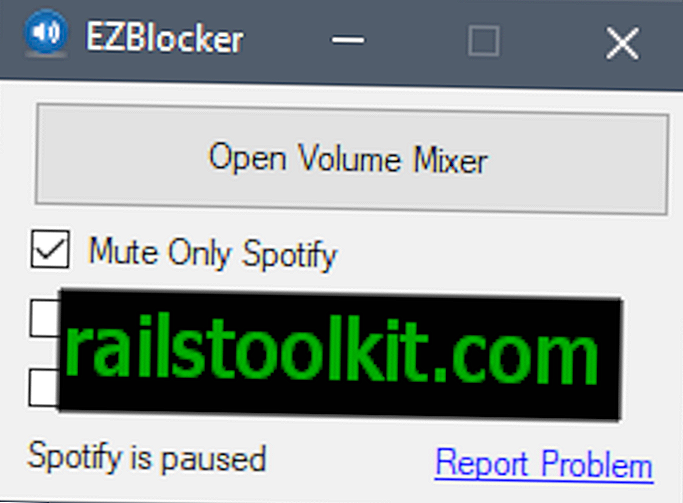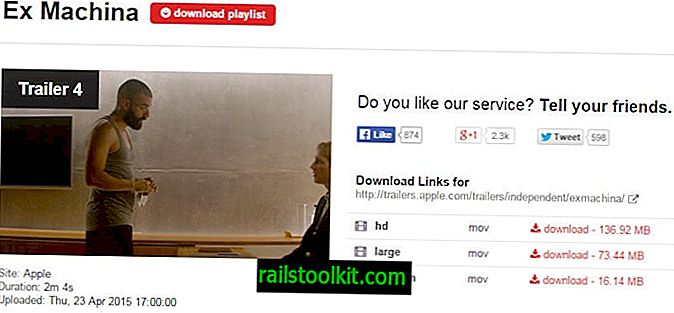Chrome의 chrome : // flags 페이지는 Mozilla Firefox의 about : config 페이지만큼 강력하지는 않지만 웹 브라우저 사용자는 해당 페이지에서 제어 할 수있는 실험 기능 및 옵션에 액세스 할 수 있습니다.
Chrome 사용자는 페이지에서 이러한 기능을 사용하여 브라우저에 들어가거나 Google이 다시 가져 오기 전에 새로운 기능을 테스트 할 수 있습니다.
chrome : // flags 페이지가 사용자에게 제공하는 기능의 최신 예에는 재료 디자인 페이지 활성화 또는 기능이 Chrome에 착륙하기 전에 오디오 음소거 방법 활성화가 포함됩니다.
어떤 플래그가 활성화되어 있습니까?
브라우저에서 chrome : // 플래그를 열면 Google이 다른 기법을 사용하여 브라우저에서 이러한 환경 설정의 상태를 구성합니다.

대부분의 "활성화"또는 "비활성화"링크를 클릭하면 기능을 활성화 또는 비활성화 할 수 있습니다. 이는 실험의 활성화 여부를 나타내는 좋은 지표입니다.
"활성화"가 표시되면 해당 기능이 비활성화되고 "비활성화"가 표시되면 활성화됩니다.
그러나 주요 문제는 메뉴 사용 여부에 대한 기능의 활성화 여부에 대한 표시가 없기 때문에 링크 대신 메뉴를 사용하여 상태를 변경하는 실험입니다.
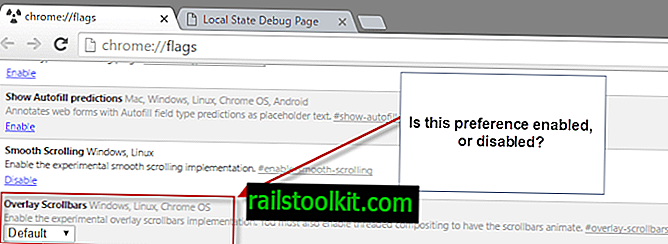
위의 스크린 샷은 이것이 왜 문제인지를 보여줍니다. 오버레이 스크롤바 실험은 상태를 "기본"으로 표시하지만 이것이 활성화되어 있는지 여부를 나타내지 않습니다.
처음에는 선의 배경색이 켜져 있는지 여부를 나타내지 만 사용자가 기능의 상태를 변경했는지 여부를 단순히 나타내는 것은 아닙니다.
흰색은 사용자가 상태를 변경했음을 나타내며 (기본값과 다른 상태) 연한 회색 기본 상태를 나타냅니다.
크롬 자체는 정보를 제공하지 않습니다. 환경 설정이 사용 설정되어 있는지 여부를 나타내는 가장 가까운 것은 chrome : // local-state /에 있습니다. 사용자가 실험을 수정 한 경우에만 사용 또는 사용하지 않는 실험 목록을 찾을 수 있습니다.
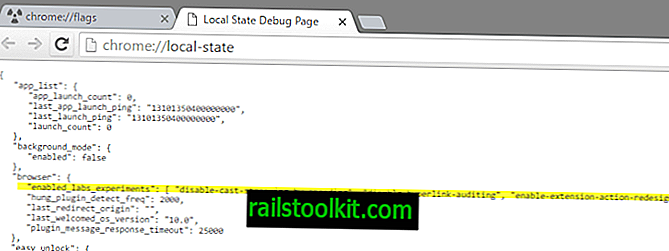
이것은 여기저기서 도움이 될 수 있지만 플래그 페이지의 링크가 아닌 메뉴를 표시하는 기능의 활성화 여부를 결정하는 데 도움이되지 않습니다.
이와 관련하여 유용 할 수있는 옵션이 하나 있습니다. Chromium 명령 줄 스위치 페이지에서 실험용 플래그를 참조하면 답변이 표시됩니다.
오버레이 스크롤 막대 플래그를 예로 들어 보겠습니다. 명령 행 스위치 페이지를 열고 키보드에서 F3을 누르고 오버레이 스크롤 막대를 검색하십시오.
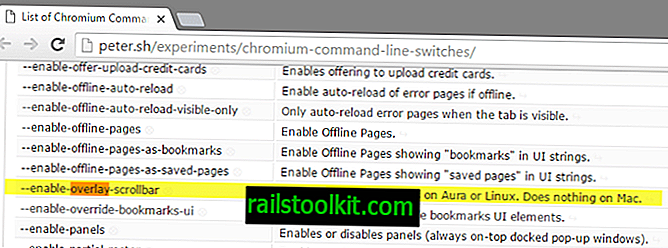
--enable-overlay-scrollbar 플래그는 스위치와 함께 Chrome을 실행하는 경우이 기능을 활성화 할 것임을 나타냅니다. 이는 브라우저에서 기능이 기본적으로 활성화되어 있지 않음을 의미합니다.
따라서 명령 줄 스위치를 사용하여 Chrome을 실행할 때 플래그 또는 설명에 기능이 사용 또는 사용 중지되어 있는지 여부가 표시되는지 확인하십시오.
이것은 이상적인 이상과는 거리가 멀다. 구글이 기능을 사용할 수 있는지 여부를 표시하기 위해 chrome : flags 페이지에 직접 지표를 추가한다면 정말 좋을 것이다.
Now You : Chrome에서 플래그를 사용하도록 설정 했습니까?